a ,
la
jar cf jarfilename archivos de entrada
Aquí, cf representa para crear el archivo. Por ejemplo, suponiendo que nuestro paquete de paquetes está disponible en C:\directory, para convertirlo en un archivo jar en pack.jar, podemos dar el comando como:
C:\> jar cf paquete.jar paquete
Ahora, se crea el archivo pack.jar. Veamos los pasos necesarios para importar o agregar un archivo JAR en Android Studio:
Paso 1: descargue cualquier archivo jar según sus requisitos. Por ejemplo, descargue los siguientes tres archivos JAR de dependencia de correo para Android Studio. Consulte este enlace para descargar esos archivos JAR. Descargue los tres archivos JAR en algún lugar del sistema.
Paso 2: copie estos tres archivos y péguelos en la carpeta libs como se muestra en la imagen a continuación.
¿Cómo encontrar la carpeta libs en Android Studio?
Si no puede encontrar la carpeta libs en el estudio de Android, abra su proyecto de Android en el modo » Proyecto» si el proyecto ya está abierto en el modo » Android «.
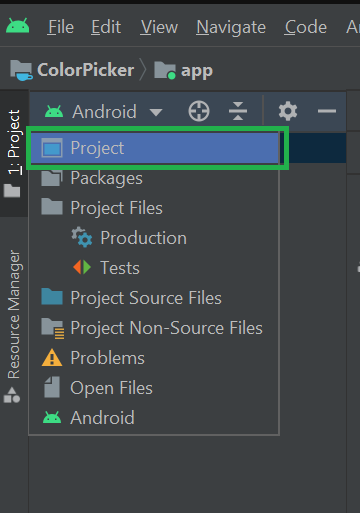
Luego vaya a Nombre de su proyecto> aplicación> libs y haga clic con el botón derecho en él y pegue los archivos JAR descargados. También puede consultar la imagen de abajo.
Paso 3: Una vez que los archivos JAR se hayan copiado correctamente en la carpeta libs, los agregaremos como archivos de dependencia. Para hacerlo, primero vaya a Archivo > Estructura del proyecto como se muestra en la imagen de abajo.
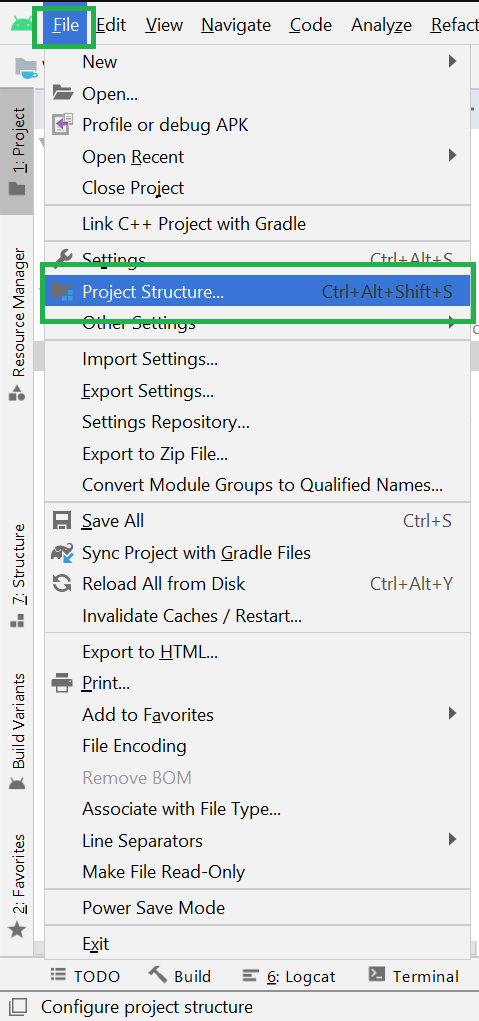
Paso 4: Surgirá una pantalla emergente como en la siguiente imagen. Ahora haga clic en Dependencias , luego haga clic en el ícono ‘ + ‘ y seleccione Jar Dependency como se muestra en la imagen a continuación.
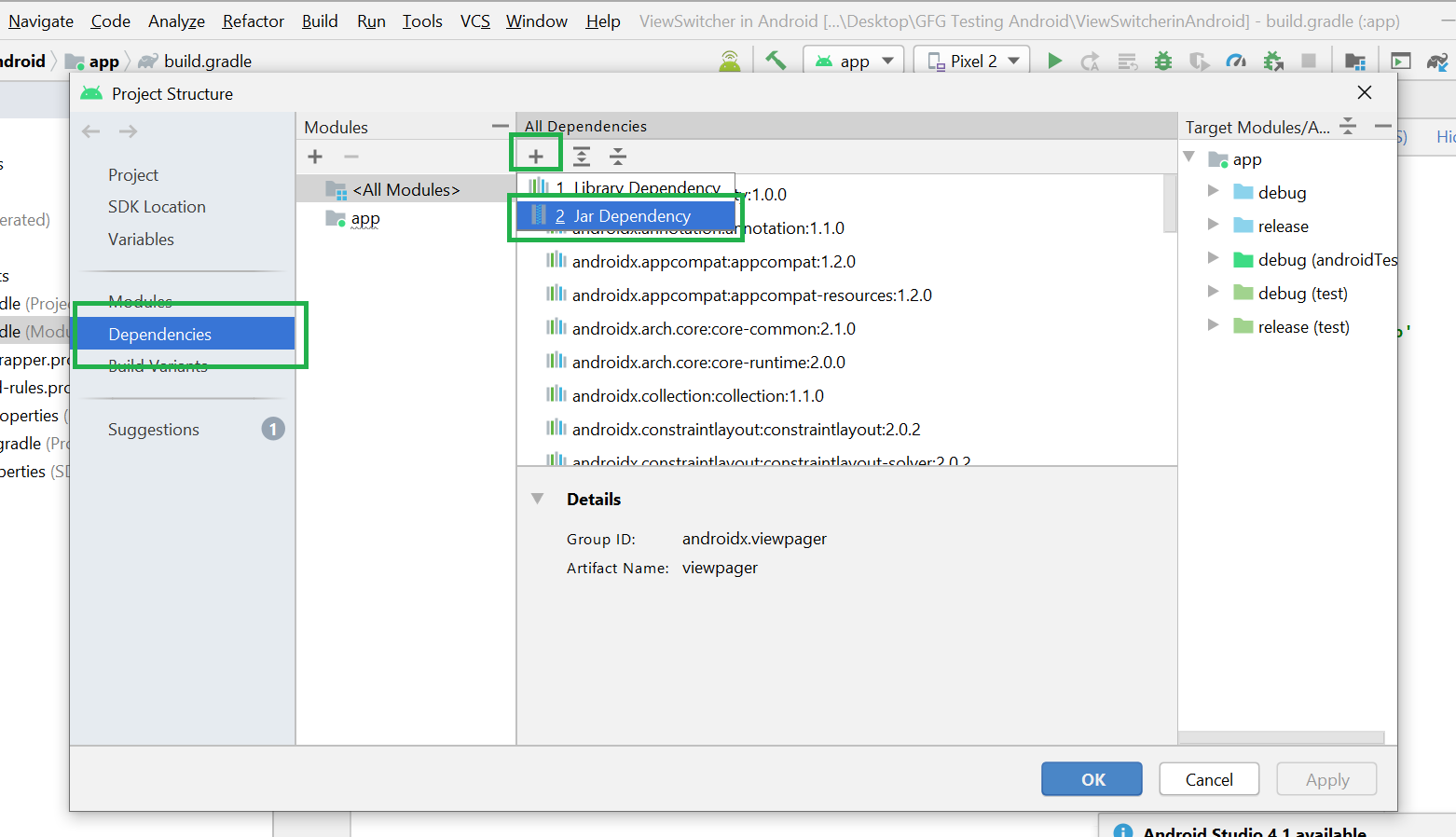
Paso 5: Después de hacer clic en Jar Dependency , aparecerá otra pequeña ventana emergente como la siguiente imagen y seleccione el archivo JAR uno por uno y haga clic en Aceptar .
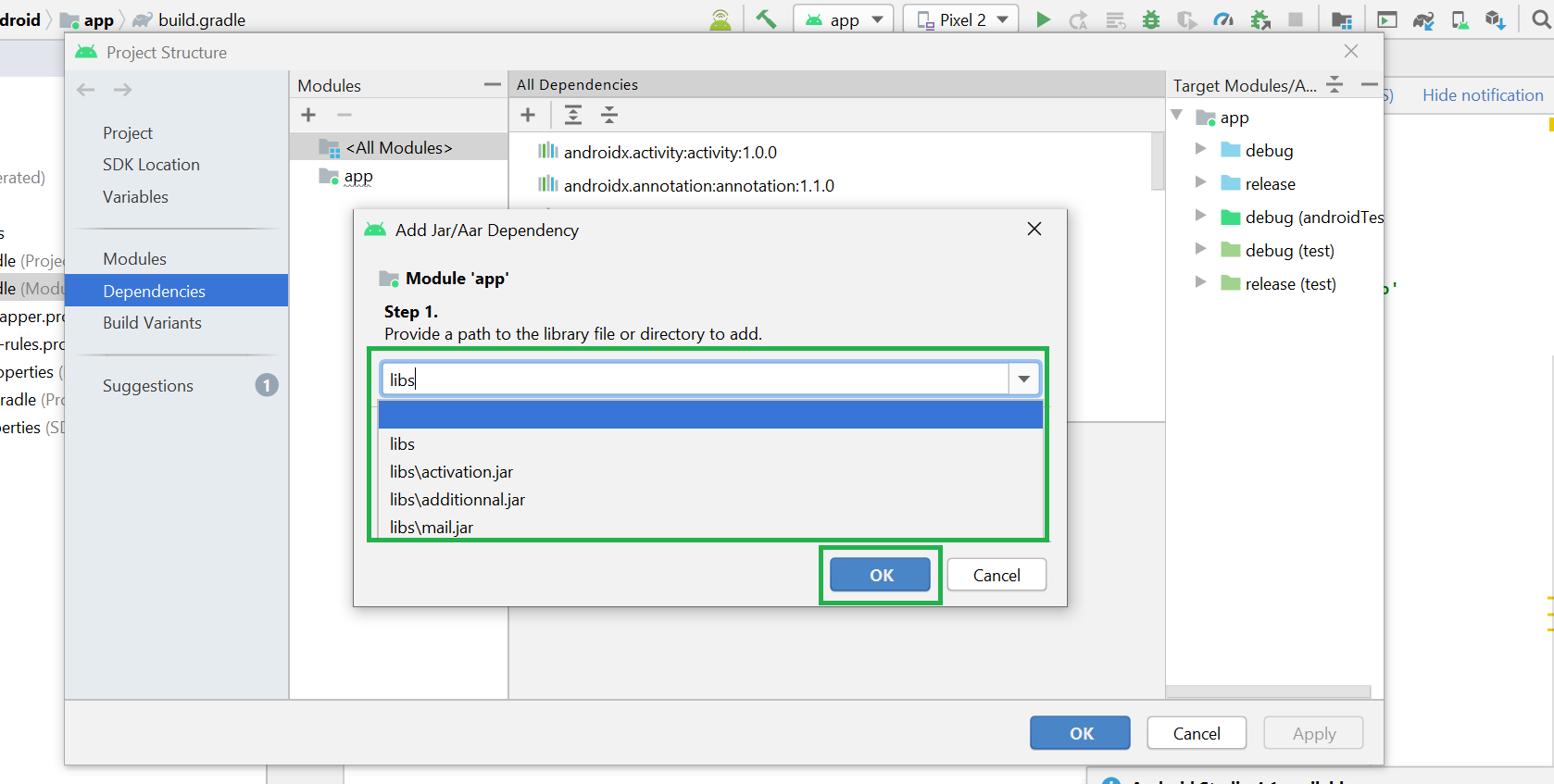
Paso 6: Ahora seleccione todos los archivos jar y haga clic en el botón Aceptar y Gradle comenzará a construirse.
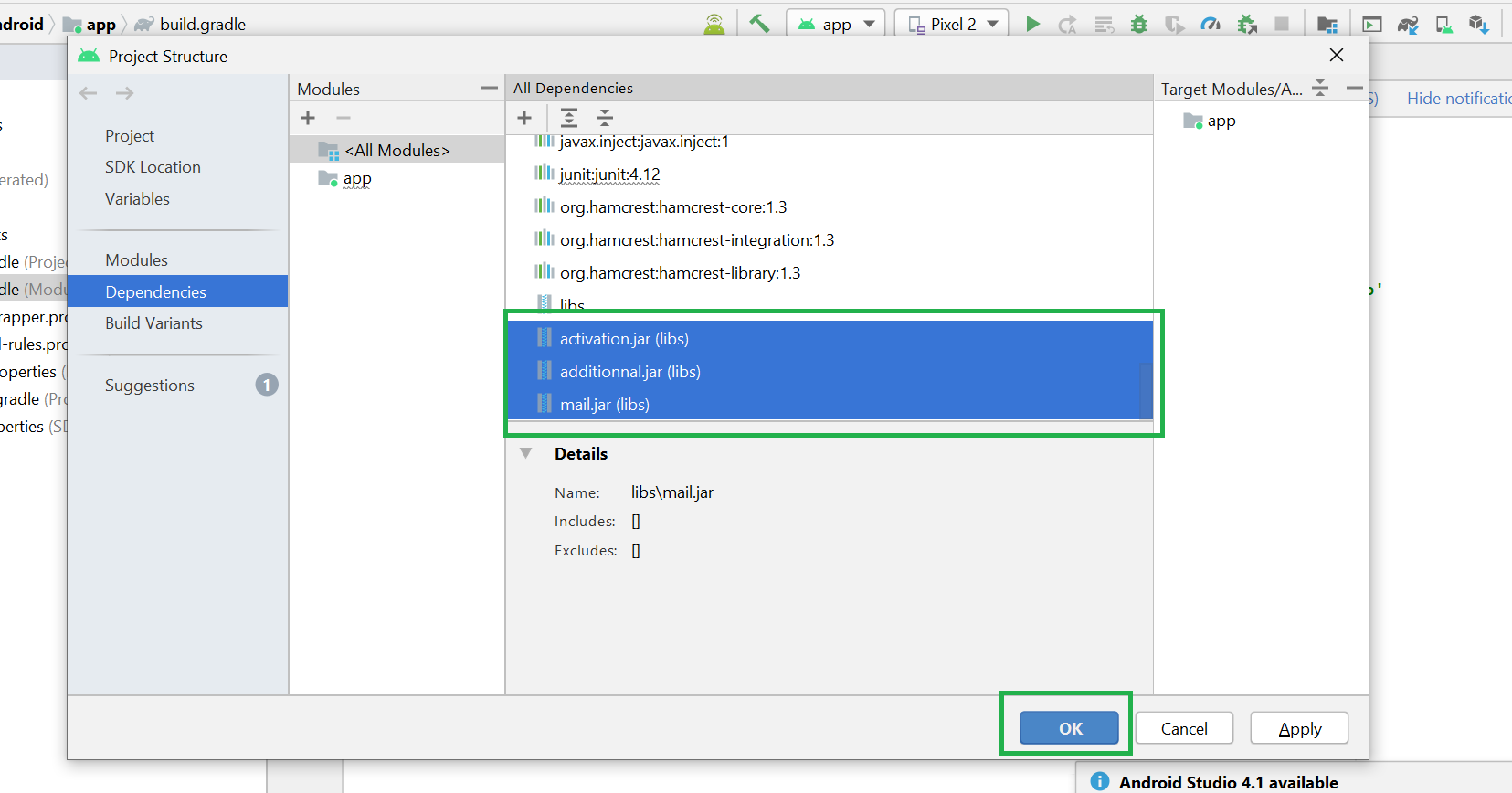
De esta manera, debe agregar manualmente cualquier cosa en el archivo build.gradle . Después de completar la construcción de Gradle, todo estará listo y estará listo para usar su biblioteca JAR externa.
Publicación traducida automáticamente
Artículo escrito por AmiyaRanjanRout y traducido por Barcelona Geeks. The original can be accessed here. Licence: CCBY-SA


